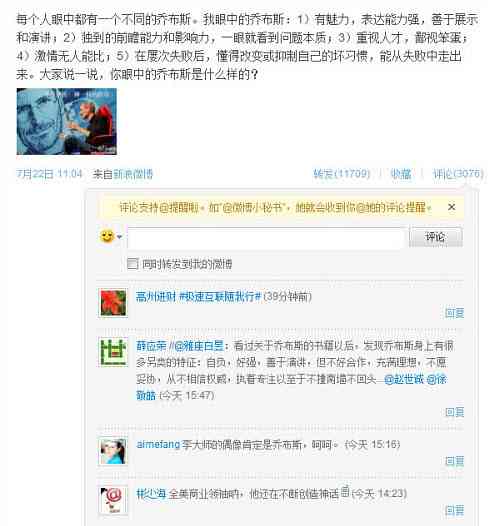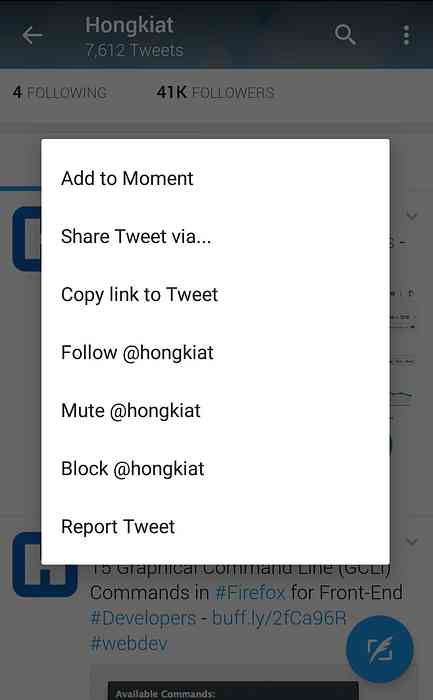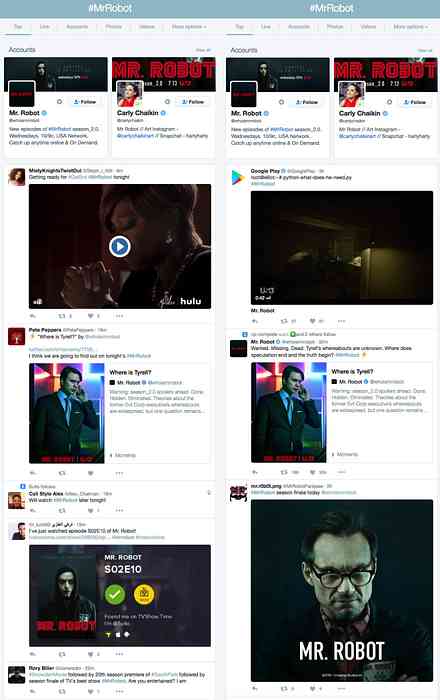التغريد لديه اختصارات لوحة المفاتيح ، ويجب أن تستخدمها

هل تتصفح تويتر بالماوس؟ توقف عن ذلك! إن اختصارات لوحة المفاتيح على Twitter تجعل كل شيء عن استخدام هذا الموقع أسرع ، كما أنه من السهل التقاطه.
لا يدرك العديد من الأشخاص ذلك ، ولكن يمكن لتطبيقات الويب الحصول على اختصارات لوحة المفاتيح أيضًا ، بما في ذلك Facebook و Twitter. إن تعلم اختصارات لوحة المفاتيح في تويتر ليس صعبًا: فهناك طريقة سريعة لتعلمها. فقط اضغط على "؟" وسترى هذا المنبثقة:

إذا كنت معتادًا على اختصارات لوحة المفاتيح المستندة إلى الويب ، فإن الكثير من هذا سيبدو بديهيًا ، ولكن إذا لم يكن هنا ، فستكون أداة فك ترميز سريعة لجميع وظائف السبر المشفرة هذه. لا تقلق: إنه في الواقع بسيط جدًا!
التنقل والتفاعل مع تغريدات
أول الأشياء أولاً: تحتاج إلى تعلم القفز من سقسقة إلى سقسقة. توجه إلى Twitter ، ثم اضغط على الحرف "j" على لوحة المفاتيح. سترى بعد ذلك مربعًا أزرق اللون حول أعلى التغريدة:

يمكنك الآن تصفح المخطط الزمني الخاص بك ، باستخدام "j" للانتقال إلى حرف واحد و "k" لترتفع. سيتم تحريك المربع الأزرق ، وسيتم التمرير لأسفل للمتصفح.
تتيح لك اختصارات لوحة المفاتيح المتنوعة التفاعل مع أي تغريدة محاطة حاليًا بالصندوق الأزرق. اضغط على "r" للرد على التغريدة المحددة حاليًا ، "l" لإبداء الإعجاب أو "t" لإعادة نشرها. يمكنك أيضًا كتم صوت المستخدمين وحجبهم بكلمة "u" و "b" على الترتيب.
هل تريد رؤية المزيد من التفاصيل حول تغريدة معينة؟ هاهنا"

يمكنك الآن مشاهدة عدد مرات الإعجاب والإعجاب في المنشور ، وتصفح الردود باستخدام "j" و "k". اضغط على "Escape" في أي وقت للعودة إلى مخططك الزمني.
إذا كانت التغريدة تحتوي على صور مرفقة ، فيمكنك الضغط على "o" لتوسيع هذه الصور.

ستظهر الصورة الأولى ، ويمكنك استخدام مفاتيح الأسهم اليسرى واليمنى للانتقال من صورة إلى أخرى. مرة أخرى ، اضغط على "Escape" للعودة إلى مخططك الزمني.
إذا كنت تلاحظ أثناء تصفحك أن هناك تغريدات جديدة ترغب في رؤيتها ، فما عليك سوى الضغط على "." أو الفترة. سيتم فتح تغريدات جديدة في الجزء العلوي من المخطط الزمني الخاص بك ، وسيتم تمرير Twitter إلى الأعلى وتحديد أول تغريدة لك.
يؤلف سقسقة دون لمس الفأرة
شئ في عقلك؟ أفضل التغريد على العالم. للقيام بذلك دون لمس الماوس القذرة ، فقط اضغط على المفتاح "n". ستظهر نافذة الإنشاء:

اكتب التغريدة الخاصة بك كما تفعل عادة. عند الانتهاء ، اضغط على Control + Enter لإرسال التغريدة (Command + Enter على macOS.) هذا كل شيء!
اذهب الى صفحات مختلفة
قد تعتقد أن الفأر ضروري للوصول من المخطط الزمني إلى إشعاراتك ، أو أي قسم آخر من الموقع. ليست كذلك! هناك مجموعة من الاختصارات خصيصًا للقفز من صفحة إلى أخرى.
تعمل هذه الاختصارات بشكل مختلف قليلاً: لاستخدامها ، تحتاج إلى الضغط على "g" متبوعة بسرعة بحرف آخر. إذا كنت من محبي اختصارات لوحة المفاتيح في Gmail ، فستعمل هذه الطريقة بنفس الطريقة.
إذا كنت تريد أن ترى إشعاراتك ، اضغط على "g" متبوعًا بـ "n". إذا كنت تريد أن ترى ملفك الشخصي ، فاضغط على "g" متبوعًا بـ "p". وإذا كنت تريد رؤية الملف الشخصي لشخص آخر ، فاضغط على "g" "متبوعًا بـ" u ". في هذه الحالة ، ستظهر نافذة:

ابدأ بكتابة المستخدم الذي تريد مشاهدة ملفه الشخصي ، ثم اضغط على "Enter" عندما ترى الشخص المناسب. سيتم نقلك إلى الملف الشخصي. عندما تنتهي من تصفح تغريدات المستخدمين ، اضغط على "g" متبوعة بـ "h" للعودة إلى المخطط الزمني الخاص بك.
(يمكنك أيضًا الضغط على "g" متبوعًا بـ "o" للوصول إلى Moments ... لكن من الذي يستخدم Moments؟)
وهذا أكثر ما تحتاج إلى معرفته. مرة أخرى ، يمكنك رؤية قائمة كاملة باختصارات لوحة المفاتيح في أي وقت بالضغط على "؟" على لوحة المفاتيح. قم بمراجعة هذا في أي وقت نسيت فيه اختصار لوحة المفاتيح ، وفي النهاية ستتساءل عن سبب إزعاجك لاستخدام Twitter باستخدام الماوس. استمتع!